Windows 10 CreatorsUpdateのインストールがスタックする[解決済み]
公開: 2017-09-13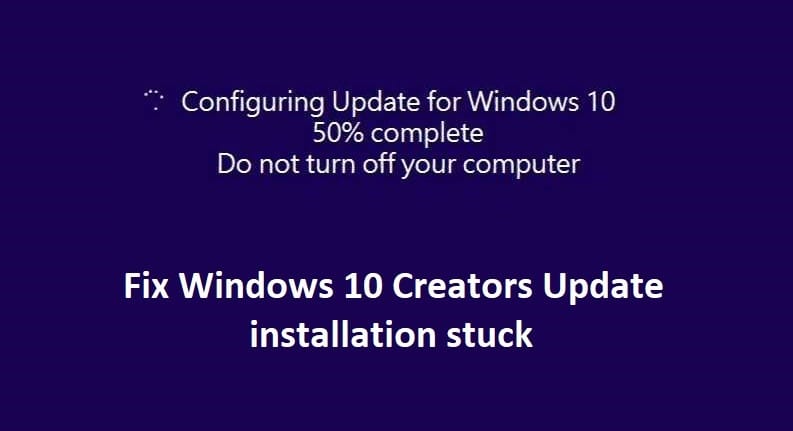
Windows 10 Creators Updateのインストールがスタックする問題を修正する: Microsoftの最新のCreators Updateのインストールで問題が発生した場合は、今日のように適切な場所でWindows 10 CreatorsUpdateの問題のトラブルシューティングを行います。 ユーザーは、Windows 10 Creators Updateのインストールが40%または90%、場合によっては99%で止まっていると不満を漏らしています。 インストールを再試行すると同じ問題が発生し、Creatorsアップデートが正常にインストールされていないようです。 したがって、時間を無駄にすることなく、インストールの問題を実際に修正する方法を見てみましょう。
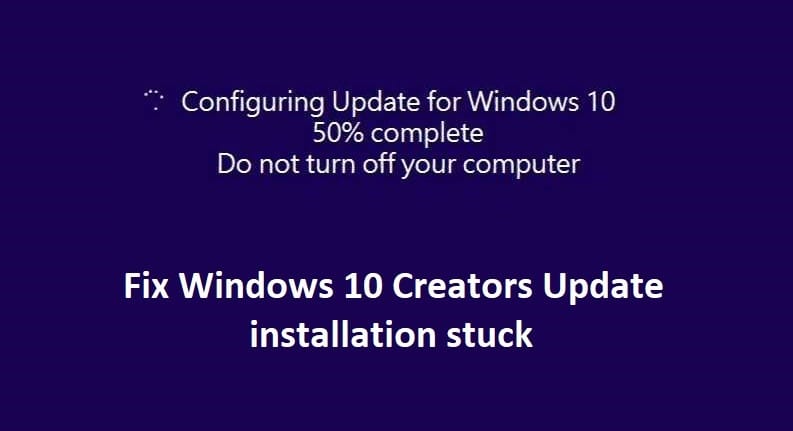
コンテンツ
- Windows 10 CreatorsUpdateのインストールがスタックする[解決済み]
- 方法1:ウイルス対策ソフトウェアとファイアウォールを一時的に無効にする
- 方法2:Windows UpdateServicesを再起動します
- 方法3:SoftwareDistributionフォルダーの名前を変更する
- 方法4:使用可能な十分なストレージスペースがあることを確認します
- 方法5:WindowsUpdateのトラブルシューティングを実行する
- 方法6:高速起動を無効にする
- 方法7:DISMツールを使用する
- 方法8:メディア作成ツールを使用してUpdateをインストールする
Windows 10 CreatorsUpdateのインストールがスタックする[解決済み]
方法1:ウイルス対策ソフトウェアとファイアウォールを一時的に無効にする
1.システムトレイからアンチウイルスプログラムアイコンを右クリックし、[無効にする]を選択します。
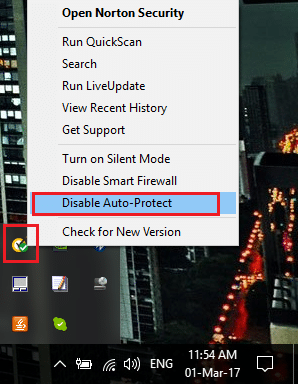
2.次に、アンチウイルスが無効のままになる時間枠を選択します。
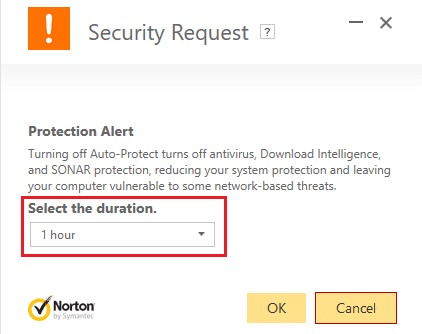
注:15分や30分など、可能な限り短い時間を選択してください。
3.完了したら、エラーが解決するかどうかを再度確認します。
4.Windowsキー+ Iを押してから、[コントロールパネル]を選択します。
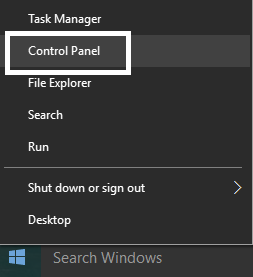
5.次に、[システムとセキュリティ]をクリックします。
6.次に、[ Windowsファイアウォール]をクリックします。
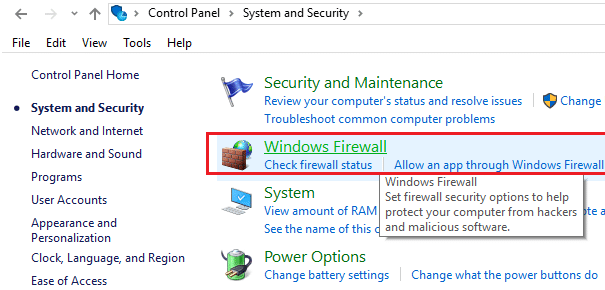
7.左側のウィンドウペインで、[Windowsファイアウォールをオンまたはオフにする]をクリックします。
![[Windowsファイアウォールをオンまたはオフにする]をクリックします](/uploads/article/158/12tB1yaYOYsGnuzm.png)
8. [Windowsファイアウォールをオフにする]を選択して、PCを再起動します。 そして、 Windows 10 CreatorsUpdateのインストールがスタックしているのを修正できるかどうかを確認してください。
上記の方法が機能しない場合は、まったく同じ手順に従ってファイアウォールを再度オンにしてください。
方法2:Windows UpdateServicesを再起動します
1.Windowsキー+ Rを押してから、「 services.msc 」(引用符なし)と入力し、Enterキーを押します。
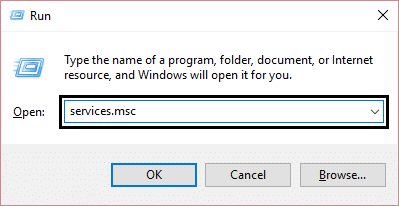
2.次のサービスを見つけます。
バックグラウンドインテリジェント転送サービス(BITS)
暗号化サービス
Windows Update
MSIインストーラー
3.それぞれを右クリックして、[プロパティ]を選択します。 スタートアップの種類が自動に設定されていることを確認してください。
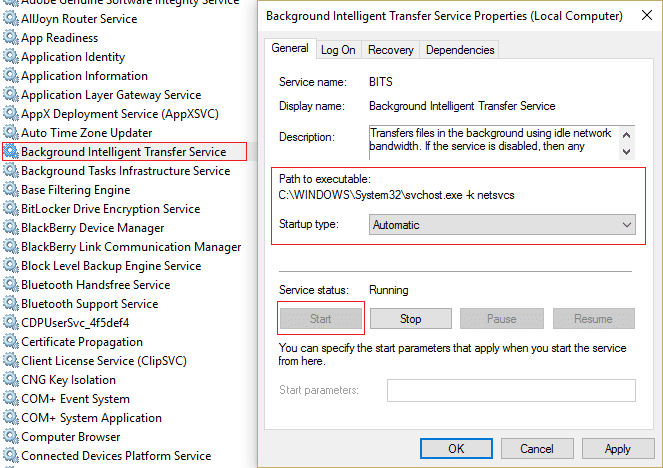
4.上記のサービスのいずれかが停止している場合は、必ず[サービスステータス]の下の[開始]をクリックしてください。
5.次に、Windows Updateサービスを右クリックして、[再起動]を選択します。
![Windows Update Serviceを右クリックし、[再起動]を選択します](/uploads/article/158/tVUZSpVIxz6Zy3eF.png)
6. [適用]、[OK]の順にクリックし、PCを再起動して変更を保存します。
Windows 10 Creators Updateのインストールがスタックしているのを修正できるかどうかを確認します。修正できない場合は、次の方法に進みます。
方法3:SoftwareDistributionフォルダーの名前を変更する
1.Windowsキー+ Xを押してから、コマンドプロンプト(管理者)を選択します。
2.次に、次のコマンドを入力してWindows Update Servicesを停止し、それぞれの後にEnterキーを押します。
ネットストップwuauserv
ネットストップcryptSvc
ネットストップビット
ネットストップmsiserver
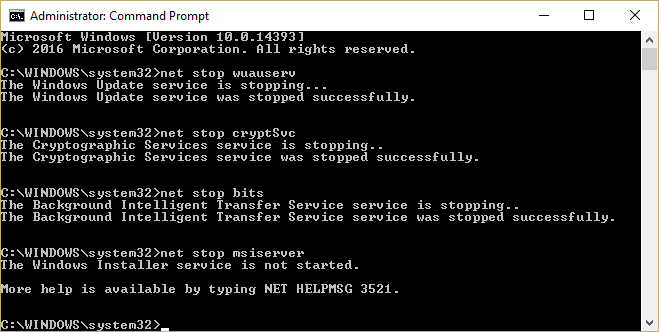
3.次に、次のコマンドを入力してSoftwareDistribution Folderの名前を変更し、Enterキーを押します。
ren C:\ Windows \ SoftwareDistribution SoftwareDistribution.old
ren C:\ Windows \ System32 \ catroot2 catroot2.old
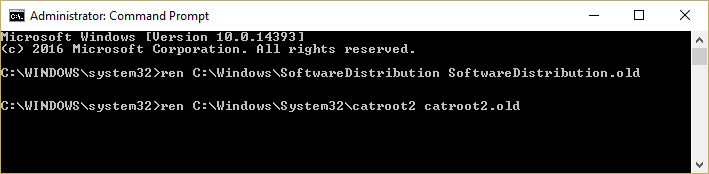
4.最後に、次のコマンドを入力してWindows Update Servicesを起動し、それぞれの後にEnterキーを押します。
ネットスタートwuauserv
ネットスタートcryptSvc
ネットスタートビット
ネットスタートmsiserver
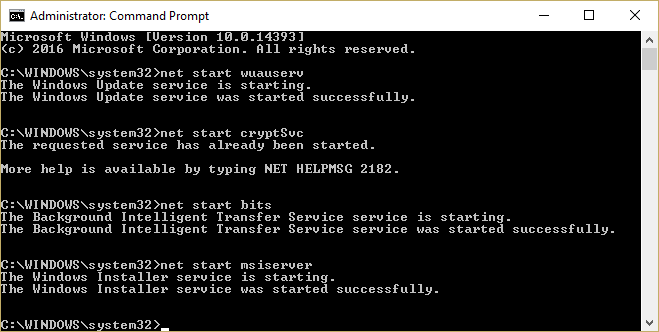

5. PCを再起動して、変更を保存します。 もう一度、Windows 10 CreatorsUpdateのインストールがスタックするのを修正できるかどうかを確認してください。
方法4:使用可能な十分なストレージスペースがあることを確認します
Creators Updateを正常にインストールするには、ハードディスクに少なくとも20GBの空き容量が必要です。 アップデートによってすべてのスペースが消費される可能性は低いですが、インストールを問題なく完了するために、システムドライブに少なくとも20GBのスペースを解放することをお勧めします。 以下は、アップデートのシステム要件です。
•プロセッサー:1GHz以上のプロセッサー
•RAM:32ビットの場合は1GB、64ビットの場合は2GB
•ハードディスク容量:32ビットOSの場合は16GB、64ビットOSの場合は20GB
•グラフィックカード:WDDM1.0ドライバーを搭載したDirectX9以降
方法5:WindowsUpdateのトラブルシューティングを実行する
1. Windowsの検索バーに「トラブルシューティング」と入力し、[トラブルシューティング]をクリックします。
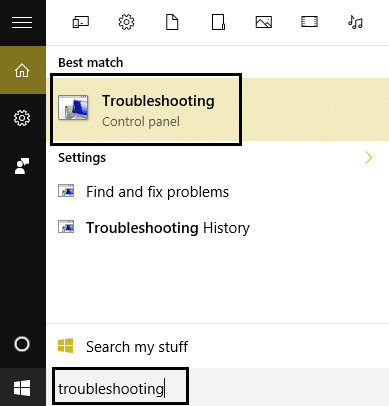
2.次に、左側のウィンドウペインから[すべて表示]を選択します。
3.次に、[コンピューターの問題のトラブルシューティング]リストから[WindowsUpdate]を選択します。
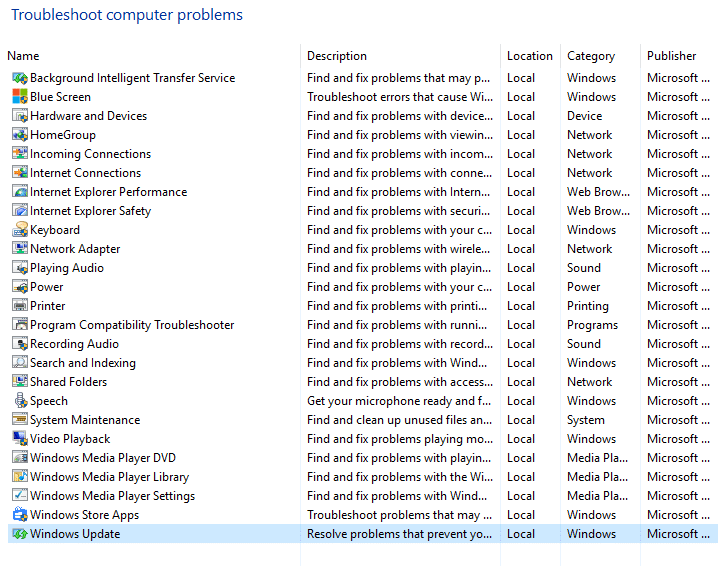
4.画面の指示に従い、WindowsUpdateのトラブルシューティングを実行します。
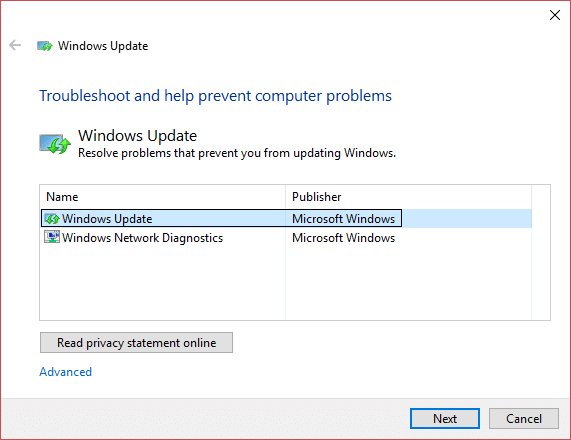
5. PCを再起動して、アップデートのインストールを再試行します。
方法6:高速起動を無効にする
1.Windowsキー+ Rを押してから、「 powercfg.cpl 」と入力し、Enterキーを押して電源オプションを開きます。
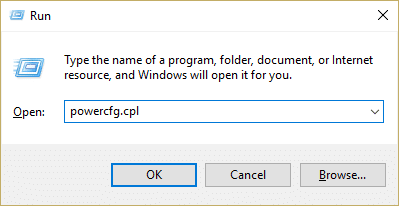
2.左上の列にある電源ボタンの機能を選択をクリックします。
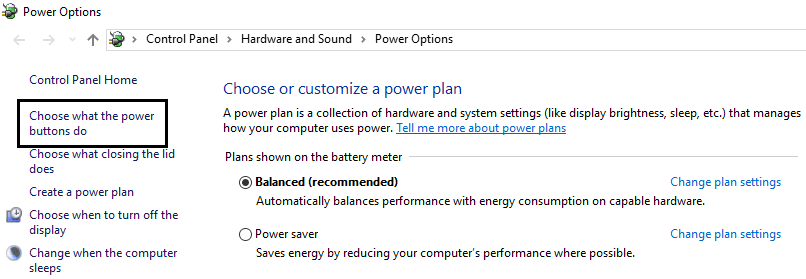
3.次に、[現在利用できない設定の変更]をクリックします。
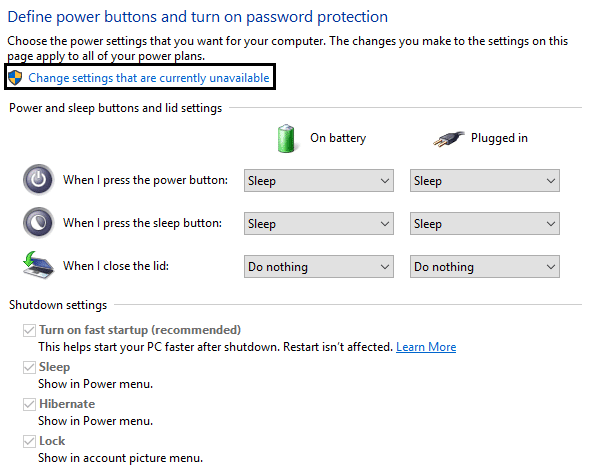
4. [シャットダウン設定]の[高速起動をオンにする]のチェックを外します。
![[高速起動をオンにする]のチェックを外します](/uploads/article/158/l2YL4oYJ0igfblDJ.png)
5. [変更を保存]をクリックして、PCを再起動します。
上記で高速起動を無効にできない場合は、次のことを試してください。
1.Windowsキー+ Xを押してから、コマンドプロンプト(管理者)をクリックします。
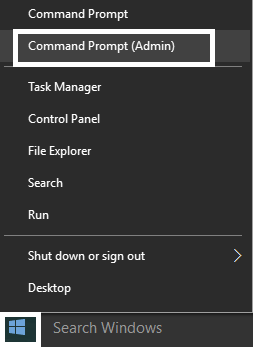
2. cmdに次のコマンドを入力し、Enterキーを押します。
powercfg-hオフ
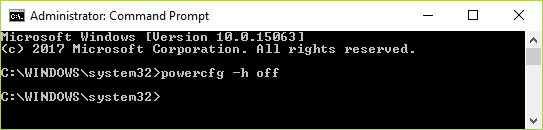
3.再起動して変更を保存します。
これにより、 Windows 10 Creators Updateのインストールがスタックする問題が確実に修正されますが、そうでない場合は、次の方法に進みます。
方法7:DISMツールを使用する
1.Windowsキー+ Xを押して、コマンドプロンプト(管理者)を選択します。
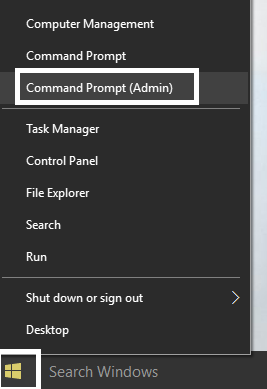
2. cmdに次のコマンドを入力し、それぞれの後にEnterキーを押します。
a)Dism / Online / Cleanup-Image / CheckHealth b)Dism / Online / Cleanup-Image / ScanHealth c)Dism / Online / Cleanup-Image / RestoreHealth
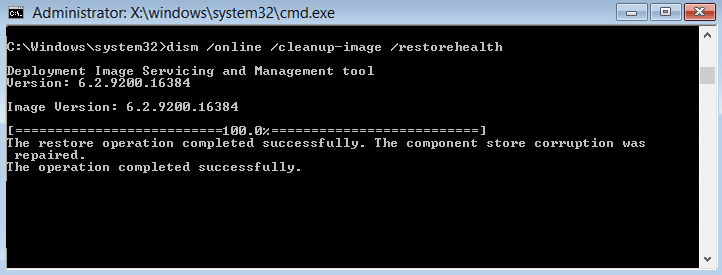
3. DISMコマンドを実行し、終了するのを待ちます。
4.上記のコマンドが機能しない場合は、以下を試してください。
Dism / Image:C:\ offset / Cleanup-Image / RestoreHealth / Source:c:\ test \ mount \ windows Dism / Online / Cleanup-Image / RestoreHealth / Source:c:\ test \ mount \ windows / LimitAccess
注: C:\ RepairSource \ Windowsを修復ソースの場所(Windowsインストールまたはリカバリディスク)に置き換えます。
5. PCを再起動して変更を保存し、 Windows 10 Creators Updateのインストールがスタックしているのを修正できるかどうかを確認します。そうでない場合は、続行します。
方法8:メディア作成ツールを使用してUpdateをインストールする
1.ここからメディア作成ツールをダウンロードします。
2.システムパーティションからデータをバックアップし、ライセンスキーを保存します。
3.ツールを起動し、このPCを今すぐアップグレードすることを選択します。
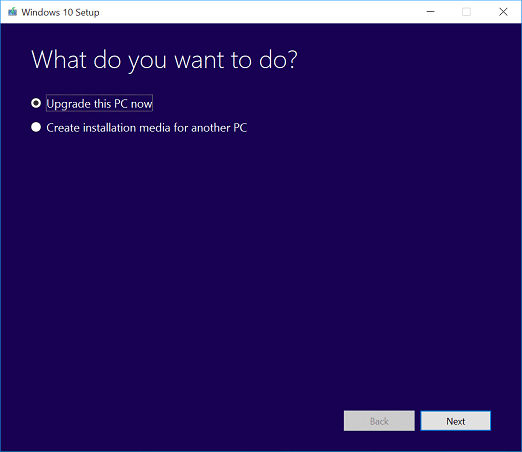
4.ライセンス条項に同意します。
5.インストーラーの準備ができたら、個人用ファイルとアプリを保持することを選択します。
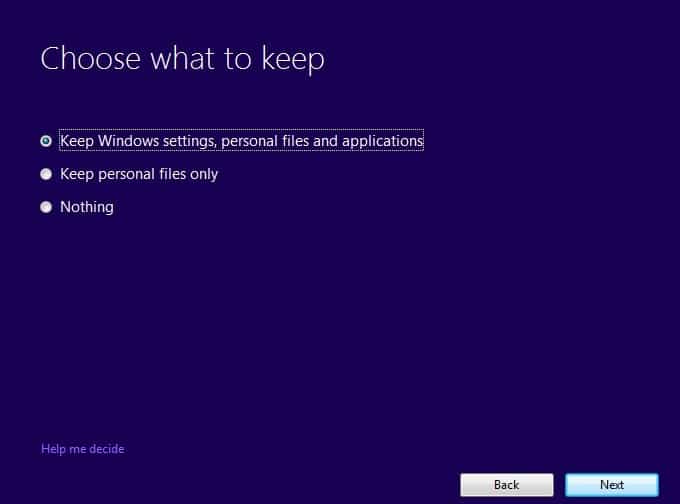
6. PCが数回再起動し、準備が整います。
あなたにおすすめ:
- Windows10のコンテキストメニューでPowerShellをコマンドプロンプトに置き換えます
- Windows 10でシステムドライブパーティション(C :)を拡張する方法
- Windows10のスタートメニューでPowershellをコマンドプロンプトに置き換えます
- Windows10でデフォルトのインストールディレクトリを変更する方法
これは、 Windows 10 Creators Updateのインストールが正常に終了した場合ですが、この投稿に関する質問がある場合は、コメントのセクションでお気軽に質問してください。
